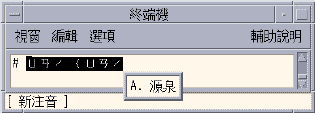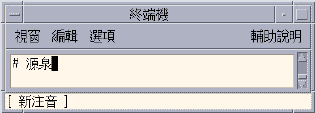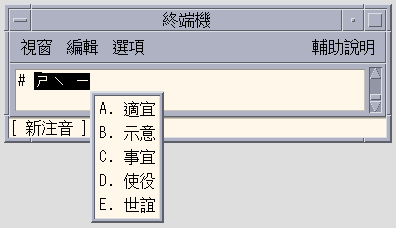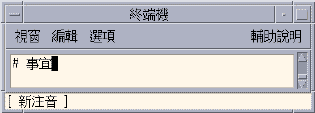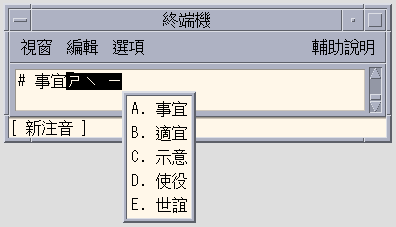新注音輸入法
這個段落內容將說明新注音輸入法的功能,以及如何使用某些繁體中文語言環境的新功能,包括 zh_TW.EUC/zh_TW.BIG5/zh_TW.UTF8/zh_HK.BIG5HK/zh_HK.UTF-8。
新注音提供下列新功能:
-
支援詞組輸入
-
支援使用者自定義的詞組
-
藉由單純輸入子音來簡化注音輸入法
-
可編輯的預先編輯字串
-
自動調整詞組與單一中文字元的頻率
輸入新注音文字
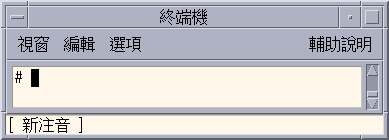
當使用另一個輸入模式時,可以藉由按著 [Control] + [ESC] 來啟動新注音。或是從下圖中的輔助視窗,選取輸入法功能表的新注音 :
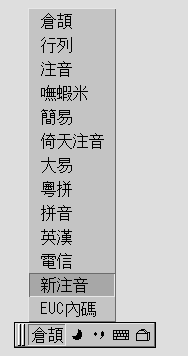
輸入單一字元
若要輸入字元:
-
鍵入鍵序列 5j。
出現如下所示的預先編輯與查找表格:
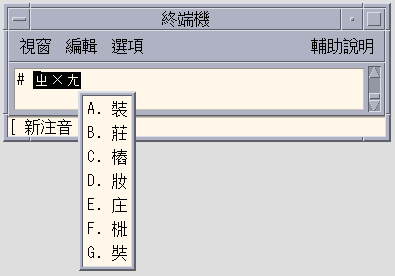
-
鍵入音調4。
預先編輯與查找表格會變更至下列的螢幕。
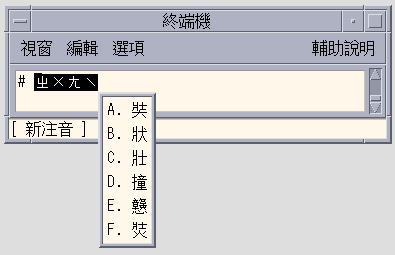
註解 –也可以藉由搜尋過現有的頁面以代替輸入音調來輸入字元。例如,若是中文字元的音調為 "Tone 1",則 "Tone 1" 的選項將會顯示在每一個選項之前。使用 [Space] 鍵以確定第一個候選者。
-
鍵入 [Shift] + [D] 以確定第四個候選者。
出現如下所示的字元:
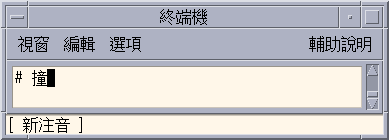
鍵入文字詞組
新注音輸入法提供智慧字與詞組輸入功能。鍵入注音序列時,輸入法會自動地在系統字典中尋找相關的字和詞組。
例如,若要輸入詞組![]()
定義新詞組
單一詞組最多可以用八個中文字來定義。
例如,若要定義![]() 成新詞組。
成新詞組。
-
鍵入鍵序列 5jaj4x;3a83z/.
新注音輸入法會自動地在每個音節之間加入空格->
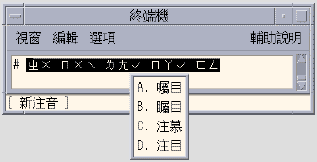
-
因為第一個中文字不會出現在查找視窗中,所以請鍵入 [Return] 變更成單一字群組。
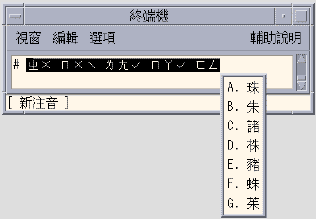
-
鍵入 [Space] 以選取第一個字元。
第一個字元將會插入至預先編輯的字串中:
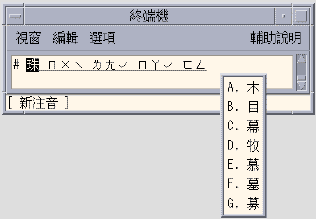
-
因為第二個字元不會出現在查找視窗中,所以請按下 [ ] ] 切換到包含第二個中文字的下一頁。
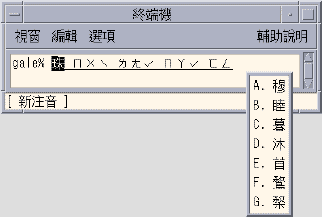
-
鍵入 [Space] 以選取第二個中文字元。
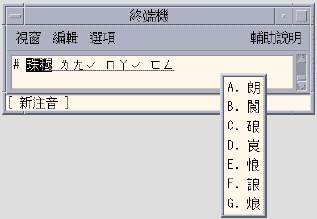
-
使用相同的程序以輸入第三個、第四個以及第五個中文字元。
在選取最後的中文字元後將會自動確定該詞組。
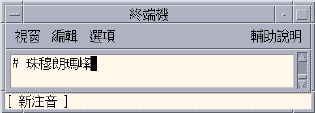
新詞組將會被儲存。當再次鍵入該字串5jaj4x;3a83z/ 時,新的詞組將會顯示在如下所示的查找視窗中。
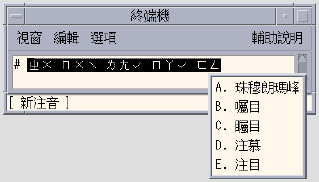
動態詞頻調整
新注音輸入法會自動記憶清單中最常被選取的項目,並將這些詞組加在可選取詞組和文字清單的最前面,以方便選取。
字元選項將會表示在清單的第一位,因為其為最近最常被選取的項目。較容易選取經常使用的字元或詞組。
藉由鍵入子音顯示輸入詞組
如果只輸入子音,也會顯示相關的中文字選項。
例如,若要輸入詞組:![]()
編輯預先編輯的字串
-
下列表格顯示編輯鍵的定義。
表 4–1 編輯鍵定義按鍵
定義
[a-z, 0-9, ,./;'-]
注音按鍵
主目錄
移動至預先編輯行的起始處
End
移至預先編輯行的終點
Right
將預先編輯行中的插入記號移至右邊。
Delete
刪除預先編輯行插入符號之後的拼音字元。
Backspace
刪除預先編輯行插入符號之前的拼音字元。
使用頁面捲動鍵
和注音預先編輯字串相關的選項可以分為兩種組別,一種是詞組,另一種是單一中文字群組。首先會顯示詞組候選者。若是有許多候選者以至於無法在一個頁面中顯示,便可以使用頁面捲動鍵。
若要選取頁面捲動鍵。
切換拼音與注音模式
您可以用一個按鍵前後切換拼音和注音模式。
在拼音模式中,拼音的語音與按鍵相同。
- © 2010, Oracle Corporation and/or its affiliates